Table of Contents
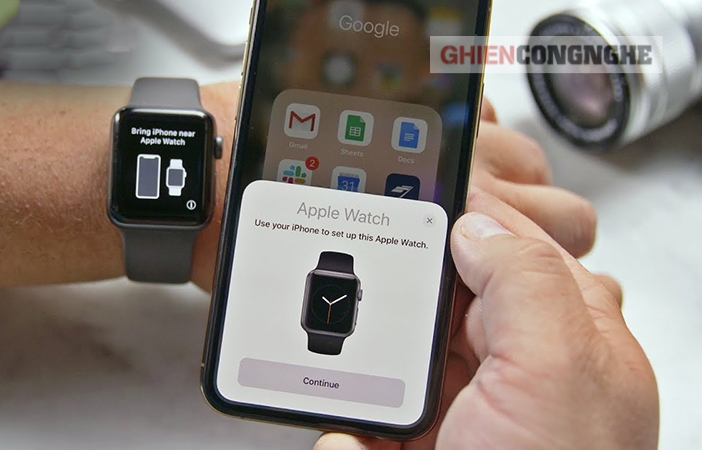
Apple Watch làm được rất nhiều điều thú vị, bạn có thể theo dõi hoạt động thể chất như quãng đường đi bộ, theo dõi giấc ngủ của mình và dễ dàng truy cập các cuộc gọi điện thoại và tin nhắn ngay trên cổ tay,… Nhưng trước tiên, bạn sẽ cần ghép nối Apple Watch với iPhone. Và đây là cách kết nối Apple Watch với iPhone dễ dàng trong bài viết được GhienCongNghe hướng dẫn dưới đây.
Cách kết nối Apple Watch với iPhone
Điều đầu tiên để có thể kết nối Apple Watch với iPhone thành công là bạn hãy chắc chắn rằng Bluetooth đã được bật, kết nối với WiFi hoặc dữ liệu di động và đã cài đặt ứng dụng Watch trên iPhone bạn muốn ghép nối. Nếu chưa có hãy tải ứng dụng chính thức trên App Store hoặc theo đường link tại đây.
Cách kết nối Apple Watch mới với iPhone
Hiện tại nếu bạn sở hữu một chiếc iPhone và muốn kết nối Apple Watch thì hãy làm theo cách kết nối Apple Watch với iPhone sau:
Bước 1: Khởi động Apple Watch bằng cách giữ nút bên hông.

Bước 2: Nên đặt đồng hồ gần iPhone của bạn. Khi lời nhắc thiết lập xuất hiện trên iPhone, hãy nhấn Continue. Nếu lời nhắc không hiển thị hãy mở ứng dụng Apple Watch trên iPhone, chọn All Watches và chạm vào Pair New Watch.
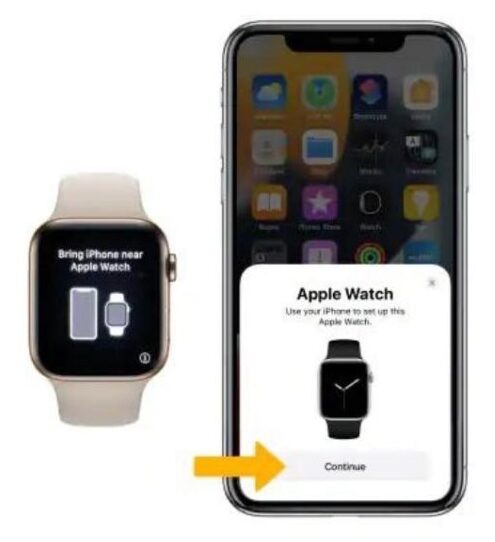
Bước 3: Lúc này, một hình ảnh động sẽ xuất hiện trên Apple Watch của bạn. Hướng camera của iPhone vào đồng hồ và căn giữa cửa sổ hình đồng hồ trên màn hình hiển thị. Sau đó, bạn sẽ nhận được thông báo cho biết rằng Apple Watch đã được ghép nối.
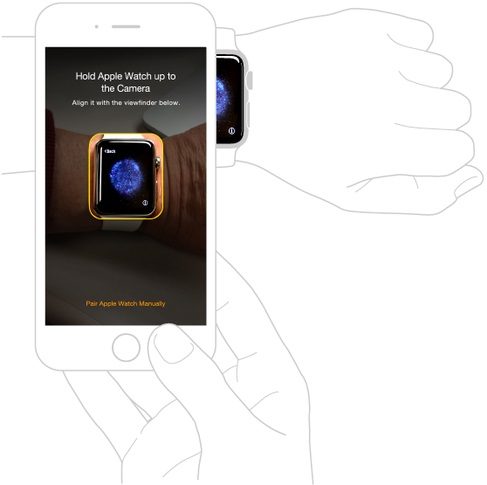
Bước 4: Khi quá trình ghép nối hoàn tất, hãy chọn cài đặt và cấu hình cho đồng hồ của bạn, đồng thời đồng bộ hóa các ứng dụng cần thiết.
Lưu ý rằng các hướng dẫn trên chỉ áp dụng cho Apple Watch WatchOS 8 trở lên và iPhone iOS 15 trở lên. Đối với các phiên bản trước đó, các bước cơ bản có thể giống tuy nhiên các nút hay hiển thị trên màn hình có thể thay đổi.
Cách kết nối Apple Watch với iPhone thủ công
Trong một số trường hợp, bạn không thể ghép nối Apple Watch mới với iPhone của mình một cách tự động như ở trên. Hãy thực hiện theo cách kết nối Apple Watch với iPhone thủ công như sau:
Bước 1: Đầu tiên bạn hãy thực hiện theo 3 bước đầu giống cách tự động phía trên và thay vì căn chỉnh hoạt ảnh đồng hồ trong khung hình trên iPhone thì hãy nhấn Ghép đôi Apple Watch thủ công.
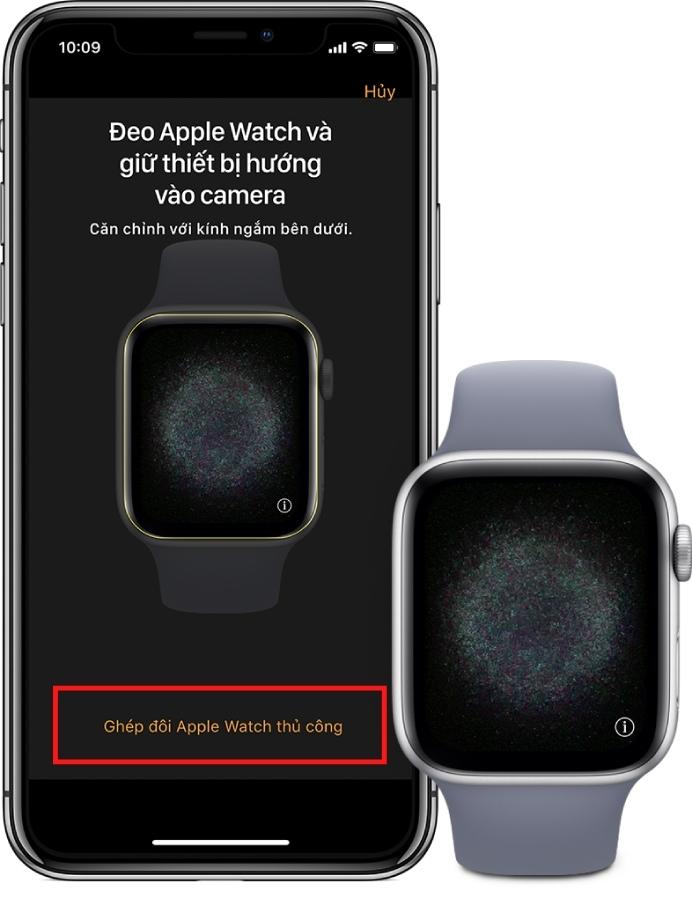
Bước 2: Nhấn vào i trên đồng hồ.
Bước 3: Trên iPhone, chọn tên đồng hồ được hiển thị trên đồng hồ.
Bước 4: Trên iPhone, nhập mã gồm 6 chữ số hiển thị trên đồng hồ.
Bước 5: Lúc này, Apple Watch và iPhone hiện đã được ghép nối và bạn đã hoàn tất quá trình thiết lập.
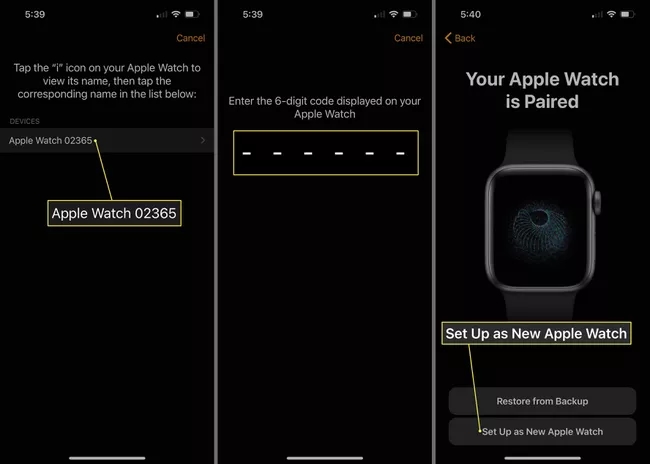
Cách hủy kết nối Apple Watch với iPhone
Nếu muốn hủy kết nối Apple Watch với iPhone bạn hãy thực hiện các bước sau:
Bước 1: Tương tự như cách kết nối Apple Watch với iPhone, bạn hãy sử dụng ứng dụng Apple Watch trên iPhone của bạn.
Bước 2: Chạm vào Đồng hồ của tôi, sau đó chạm vào Tất cả đồng hồ của bạn ở đầu màn hình.
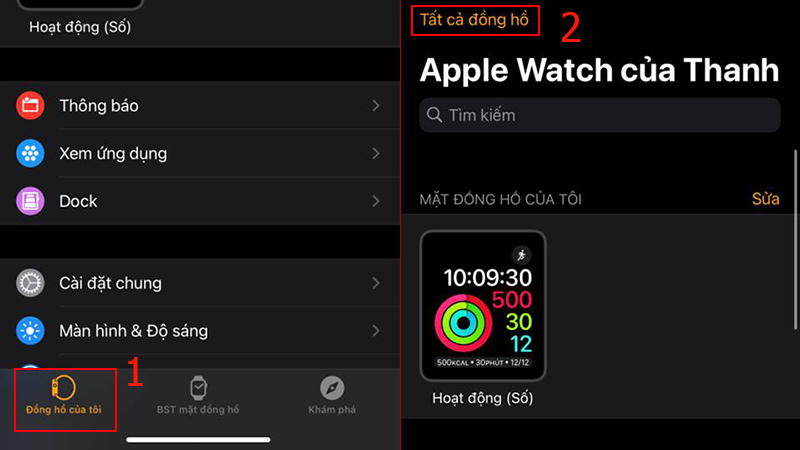
Bước 3: Chạm nút chữ i sau cùng của Apple Watch bạn muốn hủy ghép đôi.
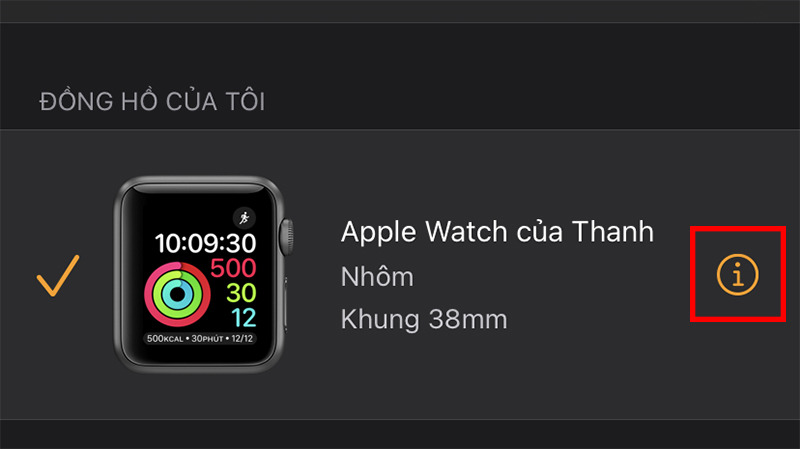
Bước 4: Sau đó chạm Hủy ghép đôi Apple Watch và xác nhận việc bạn chắc chắn muốn hủy.
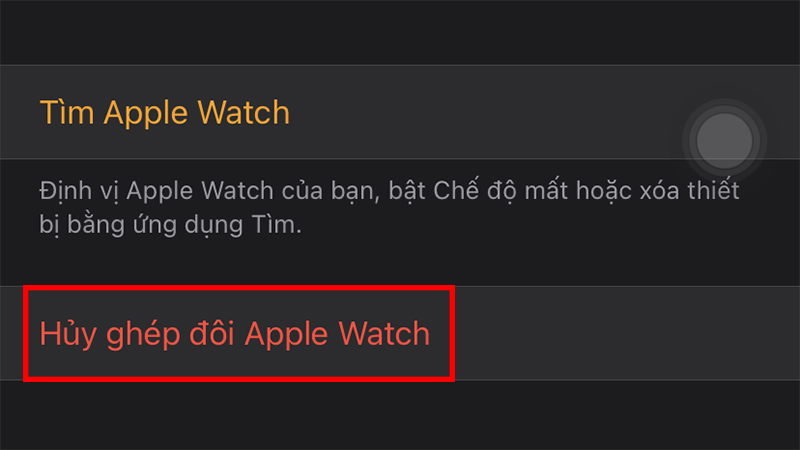
Đối với những bước thực hiện ở trên vấn có thể áp dụng để hủy kết nối Apple Watch với iPhone bị mất hay bị đánh cắp. Nhưng trước khi hủy ghép nối, Apple Watch vẫn có thể hỗ trợ bạn tìm iPhone đã ghép nối đối với một số mẫu có hỗ trợ eSIM.
Nguyên nhân lỗi không ghép đôi được Apple Watch
Nếu đã sử dụng hai cách kết nối Apple Watch với iPhone mà vẫn không ghép nối thành công thì cùng tham khảo một số nguyên nhân và giải pháp khắc phục chúng tôi chia sẻ dưới đây nhé.
Đồng hồ đã được ghép nối với iPhone khác: Mỗi Apple Watch chỉ có thể được ghép nối với một iPhone. Nếu tính năng ghép nối không hoạt động, đồng hồ của bạn có thể được kết nối ở nơi khác.
Khóa kích hoạt đang hoạt động trên đồng hồ: Nếu bạn mua đồng hồ đã qua sử dụng từ ai đó và không thể ghép nối đồng hồ, nó có thể được bảo vệ bằng tính năng Khóa kích hoạt chống trộm của Apple. Nếu vậy, hãy liên hệ với người bán và yêu cầu họ xóa Khóa kích hoạt.
Bluetooth và Wi-Fi bị tắt trên iPhone: iPhone và Apple Watch giao tiếp qua Bluetooth và Wi-Fi, vì vậy nếu một trong hai bị tắt, quá trình này sẽ không hoạt động. Vì vậy hãy đảm bảo rằng chúng đang bật.
Pin đồng hồ yếu: Nếu pin của đồng hồ gần hết, đồng hồ có thể không ghép nối được. Lúc này bạn cần đặt nó vào bộ sạc đồng hồ trong một giờ hoặc lâu hơn và thử lại.
iPhone cần cập nhật hệ điều hành: Nếu hệ điều hành của iPhone của bạn đã lỗi thời, thiết bị có thể gặp sự cố khi ghép nối với đồng hồ chạy phiên bản hệ điều hành mới hơn. Trong trường hợp đó, hãy kiểm tra và cài đặt bản cập nhật hệ điều hành iPhone và thử ghép nối lại.
Câu hỏi thường gặp
Apple Watch kết nối 2 iphone được không?
Thực tế một chiếc iPhone có thể kết nối với một hay nhiều Apple Watch. Tuy nhiên 1 Apple Watch chỉ có thể kết nối với duy nhất 1 chiếc iPhone. Điều này đồng nghĩa với việc khi muốn kết nối với một iphone khác bạn cần hủy ghép nối và thực hiện kết nối lại với thiết bị bạn muốn.
Tìm iPhone của bạn bằng Apple Watch?
Nhiều người đã biết tính năng Tìm iPhone của Apple và đặc biệt hơn, bạn cũng có thể tìm iPhone bằng chiếc Apple Watch. Đầu tiên, bạn hãy truy cập Control Center (Trung tâm điều khiển) trên Apple Watch và nhấn biểu tượng có hình iPhone rung. Ngay lúc này, iPhone của bạn sẽ phát ra âm thanh cảnh báo với âm lượng cao nhất để giúp bạn dễ dàng tìm thấy thiết bị trong phạm vị gần.
Xem thêm:
- Cách sử dụng Apple Watch vận dụng hết tính năng. Bạn có dám chắc mình đã biết hết tất cả
- ID Apple là gì? Chìa khóa vạn năng của các thiết bị nhà Táo
- Face ID là gì mà khiến ông trùm công nghệ Apple rất tâm đắc
Cách kết nối Apple Watch với iPhone và các vấn đề liên quan hẳn đã cung cấp cho bạn rất nhiều kiến thức về công nghệ đúng không nào? Nếu thấy hữu ích đừng quên Like, Share và ủng hộ GhienCongNghe ở những bài viết tiếp theo nhé.











